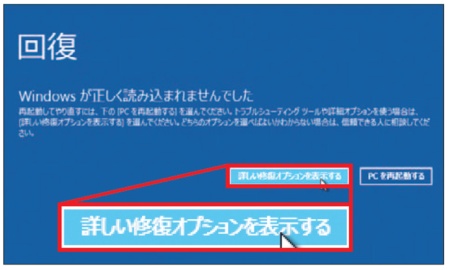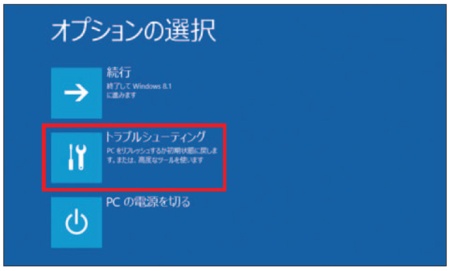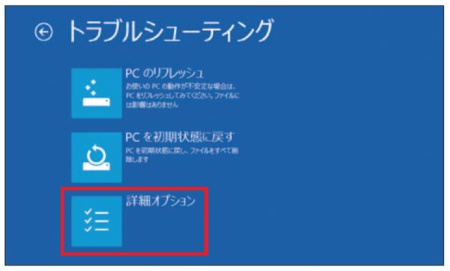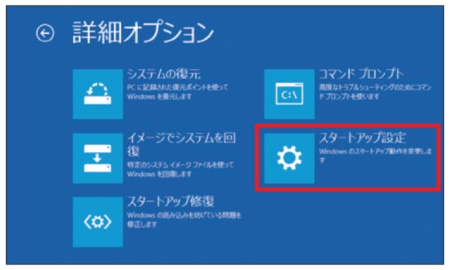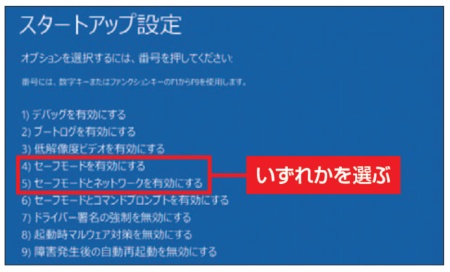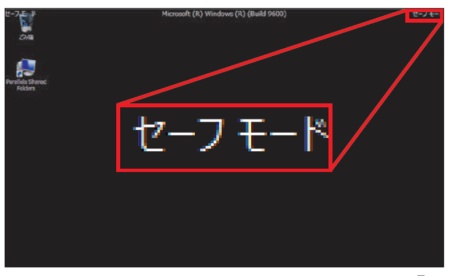Windowsでトラブルに遭ったときに使う診断・修復ツール
出典:日経パソコン 2015年5月25日号
(記事は執筆時の情報に基づいており、現在では異なる場合があります)
Windowsには、トラブルを診断したり、修復したりする機能やユーティリティプログラムが数多く備わっている。ここでは、それら有用なツールの使い方、勘所を解説する。
正常に起動しないなら「セーフモード」で起動
パソコンが正常に起動せず、不具合の原因も分からない場合は、「セーフモード」で起動してみよう。セーフモードは、正しく動作しないデバイスドライバーや常駐プログラムなどを読み込まず、最低限の機能だけで起動する動作モードだ。最低限の機能だけで動作しているため、不具合の原因を切り分けて突き止めるのに有効だ。
セーフモードで起動する方法は、Windows 8.1なら、図1~図6の手順の通りだ。図1の画面が表示されない場合もあり、そういうときに備えて「回復ドライブ」を用意しておくとよい。Windows 7の場合は、電源投入後、[F8]キーを押すと表示されるメニューでセーフモードを選ぼう。
図1 Windows 8.1の場合、うまく起動できなかったときに「回復」画面が表示される
[画像のクリックで拡大表示]
図2 「オプションの選択」画面が表示されるので「トラブルシューティング」を選ぶ
[画像のクリックで拡大表示]
図3 「トラブルシューティング」の画面で「詳細オプション」をクリックする
[画像のクリックで拡大表示]
図4 「詳細オプション」画面で「スタートアップ設定」をクリックする
[画像のクリックで拡大表示]
図5 「再起動」を押していったん再起動し、「スタートアップ設定」画面で「4」もしくは「5」を入力
[画像のクリックで拡大表示]
図6 セーフモードで起動すると、画面の四隅に「セーフモード」と表示される
[画像のクリックで拡大表示]
この先は日経クロステック Active会員の登録が必要です
日経クロステック Activeは、IT/製造/建設各分野にかかわる企業向け製品・サービスについて、選択や導入を支援する情報サイトです。製品・サービス情報、導入事例などのコンテンツを多数掲載しています。初めてご覧になる際には、会員登録(無料)をお願いいたします。